한글 뷰어 다운로드 hwp
한컴오피스 2020 뷰어는 외부에서 한글파일인 hwp를 불러와야 하거나 한글 프로그램이 설치가 되어 있지 않은 경우에 사용할 수 있는 유용한 프로그램입니다. 뷰어는 특정 문서를 불러올 수 있는 소프트웨어로 개인 사용자에게 무료로 제공하고 있습니다.
한글 뷰어 hwp파일을 불러와서 확인이 가능하고 문서 확대, 축소, 프린터 인쇄가 가능하고 인터넷만 된다면 어디에서든지 다운로드하여서 설치를 진행해볼 수 있습니다. 그럼 한컴오피스 2020 최신 한글 뷰어 다운로드하는 방법과 설치방법을 설명드리겠습니다.
먼저 다운로드 받을 수 있는 공식 홈페이지로 들어가 보겠습니다. 아래 공식 홈페이지 링크를 참고하십시오.
한글, 한셀, 한쇼 뿐만 아니라 MS 워드, 파워포인트, 엑셀 문서를 불러올 수 있는 한컴오피스 통합 뷰어입니다.
한글 뷰어 다운로드 권장사양
- 운영체제 : Windows 7/8/10
- 웹브라우저 : Internet Explorer 9.0 이상
- CPU : Pentium 4 이상 권장
- RAM : 1GB 이상 권장
- 해상도 : 최적 1280x1024 / 최소 1024x768
한글 뷰어 지원하는 파일 형식
- 한컴오피스 문서 (*.hwp;*.hwt;*.hml;*.hwdt;*.hwpx;*.cell;*.nxl;*.hcdt;*.nxt;*.show;*.hpt;*.hsdt)
- 워드프로세서 문서 (*.hwp;*.hwt;*.hml;*.hwdt;*.hwpx;*.frm;*.doc;*.docx;*.dot;*.dotx;*.rtf;*.odt)
- 스프레드시트 문서 (*.cell;*.hcdt;*.nxl;*.nxt*.xls;*.xlsx;*.xlsm;*.ods)
- 프레젠테이션 문서 (*.show;*.hsdt;*.hpt;*.pptx;*.ppt;*.potx;*.pps;*.ppsx;*.odp)
한글 뷰어 설치방법



▲ 공식 홈페이지에서 일반용으로 다운로드합니다.

▲ 다운로드 클릭!
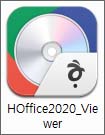
▲ HOffice2020_viewer.exe 설치 및 실행파일이 다운로드된 것을 보실 수 있습니다. 더블클릭해서 이제 설치를 시작해 봅니다.


▲ 한컴오피스 뷰어 설치 클라이언트가 실행되면 다음을 클릭해서 설치를 진행합니다. 그리고 프로그램 사용을 위한 사용권 약관에 동의하고 다시 다음을 클릭해서 진행합니다.


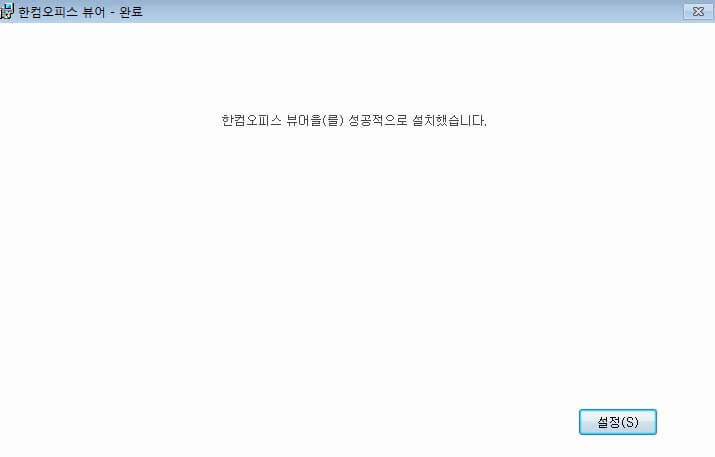
▲ 확장자를 모두 선택하고 다음을 클릭합니다. 설치 진행과정을 거쳐 설치가 완료되었다면 설정을 버튼을 클릭합니다.
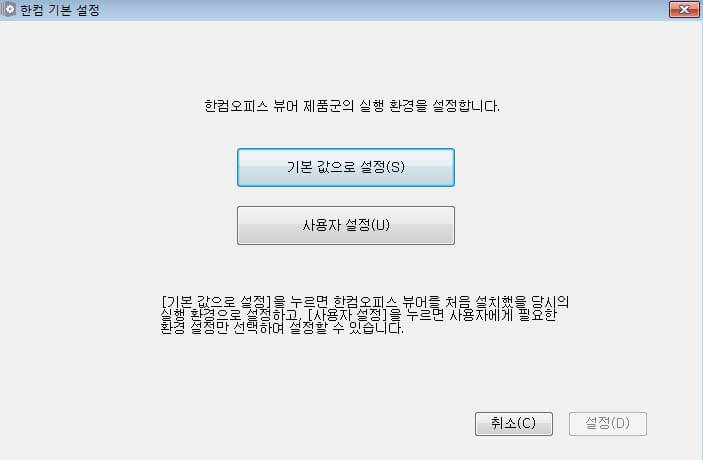

▲ 필자는 <기본 값으로 설정>을 클릭해 자동으로 설정된 기본값으로 설치를 하였습니다. 별도의 설정을 추가하고 싶다면 사용자 설정 버튼을 클릭해 필요한 환경만 선택 설치할 수 있습니다. 그리고 마침 버튼을 클릭하고 컴퓨터를 재시작하면 정상적으로 뷰어 프로그램을 사용할 수 있습니다.
이상 한글 뷰어 다운로드 하여 설치하는 방법까지 알아보았습니다.




댓글